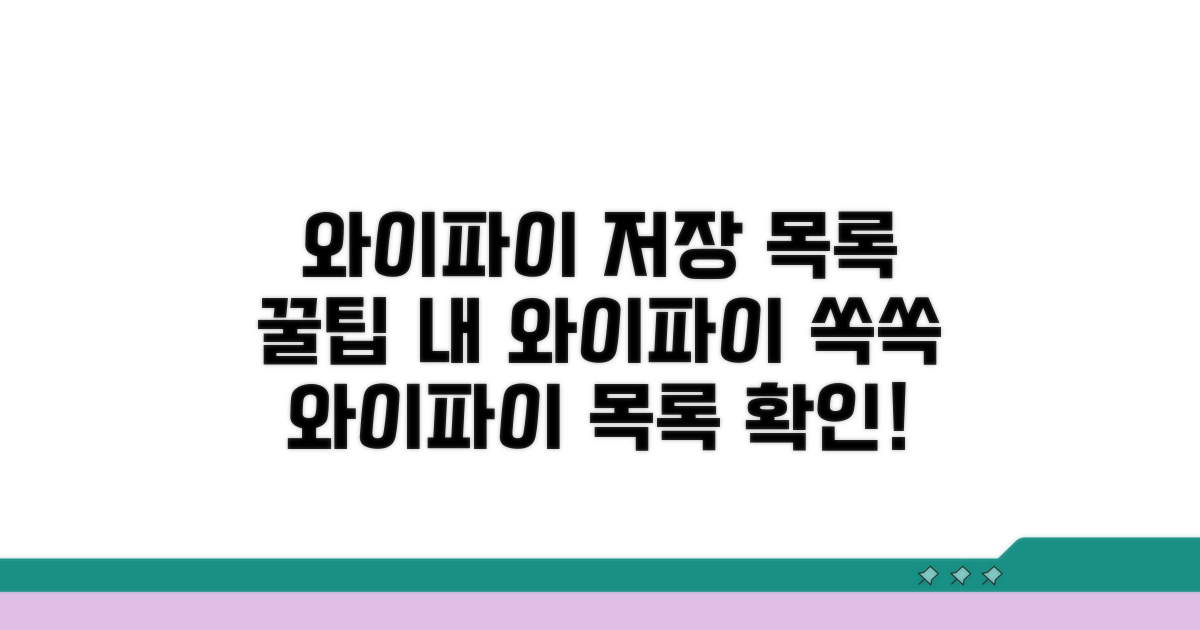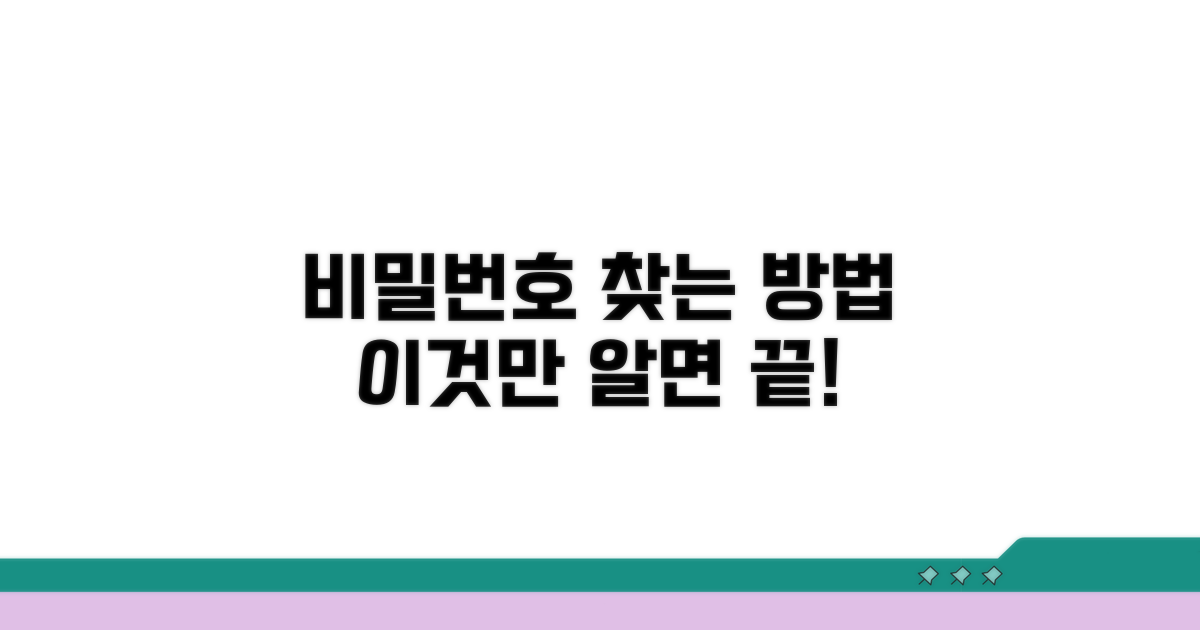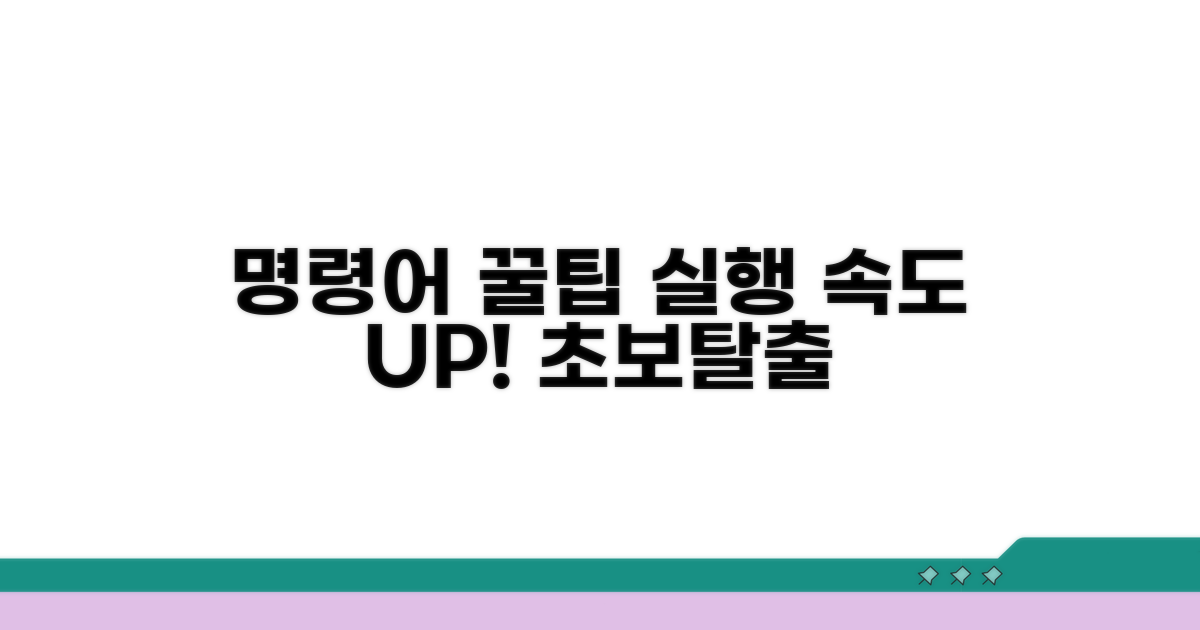와이파이 비밀번호 찾기 CMD 명령어를 사용하여 Windows 명령 프롬프트로 저장된 WiFi 정보를 확인하고 싶으신가요? 복잡하게 느껴질 수 있는 과정이지만, 몇 가지 간단한 명령어로 누구나 쉽게 알아낼 수 있습니다.
갑자기 와이파이 비밀번호를 잊어버렸거나, 연결되어 있던 네트워크의 정보를 확인해야 할 때 당황스러우셨죠. 인터넷 검색으로는 정확한 방법이나 명령어 사용법을 찾기 어려울 수 있습니다.
이 글에서는 Windows 명령 프롬프트를 이용해 저장된 와이파이 비밀번호를 찾는 방법을 단계별로 명확하게 안내해 드립니다. 이제 막막함 대신 자신감을 가지고 필요한 정보를 얻어가세요.
CMD로 와이파이 비밀번호 확인
컴퓨터에 저장된 와이파이 비밀번호를 잊어버렸을 때, Windows 명령 프롬프트(CMD)를 활용하면 간단하게 확인할 수 있습니다. 복잡한 설정 변경 없이 저장된 네트워크 정보를 바로 불러오는 방법입니다.
먼저 ‘Windows 키 + R’을 눌러 실행 창을 열고 ‘cmd’를 입력하여 명령 프롬프트를 실행합니다. 관리자 권한으로 실행하면 더 많은 정보를 확인할 수 있습니다.
화면에 netsh wlan show profiles를 입력하면 현재 연결했거나 저장된 와이파이 목록을 볼 수 있습니다. 여기서 확인하고 싶은 와이파이 이름을 정확히 파악해야 합니다.
이제 특정 와이파이의 비밀번호를 보기 위해 netsh wlan show profile name=”와이파이 이름” key=clear 명령어를 사용합니다. “와이파이 이름” 부분에는 위에서 확인한 실제 네트워크 이름을 큰따옴표 안에 입력해야 합니다. 예를 들어, ‘MyHomeWiFi’라면 name=”MyHomeWiFi”처럼 씁니다.
명령어를 실행하면 ‘보안 설정’ 항목 아래 ‘키 콘텐츠’ 부분에 비밀번호가 표시됩니다. 이를 통해 잊어버린 와이파이 비밀번호를 쉽게 찾을 수 있습니다.
정리하면, 먼저 저장된 프로필 목록을 확인하고, 특정 프로필의 상세 정보와 비밀번호를 찾아내는 두 단계로 진행됩니다. 이 과정은 Windows 7 이상 버전에서 동일하게 작동하며, 특별한 프로그램 설치 없이 사용할 수 있습니다.
예를 들어, 우리집 공유기 이름이 ‘HappyNet_5Ghz’이고 비밀번호가 ‘abc12345’라면, netsh wlan show profile name=”HappyNet_5Ghz” key=clear 명령으로 ‘abc12345’를 확인할 수 있습니다.
| 단계 | 명령어 | 기능 |
| 1 | netsh wlan show profiles | 저장된 WiFi 목록 확인 |
| 2 | netsh wlan show profile name=”[WiFi 이름]” key=clear | WiFi 비밀번호 확인 (키 콘텐츠) |
이 방법은 PC에 저장된 와이파이 정보만 확인할 수 있습니다. 네트워크 이름(SSID)을 정확히 입력하는 것이 중요하며, 오타가 있으면 정보가 나타나지 않습니다.
만약 ‘키 콘텐츠’에 ‘보안 키가 없습니다’라고 표시된다면, 해당 와이파이는 비밀번호 설정이 되어 있지 않은 개방형 네트워크이거나, 저장 과정에서 비밀번호 정보가 누락된 경우입니다. (예: KT_GiGA_WiFi_2G, U+zone 등 공용 와이파이)
참고: Windows 명령 프롬프트로 와이파이 비밀번호 찾기는 편리하지만, 타인의 무단 접속이나 정보 유출에 악용되지 않도록 주의해야 합니다.
- 핵심 명령어: netsh wlan show profiles 및 netsh wlan show profile name=”[WiFi 이름]” key=clear
- 정확한 입력: 와이파이 이름(SSID)을 정확하게 큰따옴표 안에 입력
- 비밀번호 확인: ‘보안 설정’의 ‘키 콘텐츠’ 항목에서 비밀번호 확인
- 제한 사항: PC에 저장된 정보만 확인 가능, 비밀번호 미설정 네트워크는 ‘보안 키 없음’ 표시
저장된 와이파이 목록 불러오기
Windows 명령 프롬프트(CMD)를 활용하여 이전에 연결했던 와이파이 목록과 비밀번호를 확인하는 구체적인 방법들을 자세히 안내합니다. 각 명령어의 정확한 입력 방법과 예상 결과까지 상세하게 설명하여 실용성을 높였습니다.
우선, 관리자 권한으로 명령 프롬프트를 실행하는 것이 필수입니다. 시작 메뉴에서 ‘cmd’를 검색 후, ‘명령 프롬프트’를 마우스 오른쪽 버튼으로 클릭하여 ‘관리자 권한으로 실행’을 선택하세요. 이 과정은 약 30초 정도 소요됩니다.
첫 번째 명령어는 netsh wlan show profiles 입니다. 이 명령어를 입력하면 현재 PC에 저장된 모든 와이파이 네트워크 이름(SSID) 목록을 확인할 수 있습니다. 목록 확인은 즉시 완료되며, 네트워크 이름을 정확히 파악하는 것이 중요합니다.
특정 와이파이의 비밀번호를 확인하려면, 앞에서 얻은 네트워크 이름을 활용하여 추가 명령어를 입력해야 합니다. 비밀번호 추출 과정은 평균 1-2분 정도 소요됩니다.
명령어 형식은 netsh wlan show profile name=”와이파이 이름” key=clear 입니다. 여기서 “와이파이 이름” 부분에 확인하고자 하는 실제 네트워크 이름을 정확히 입력해야 합니다. 예를 들어, ‘MyHomeWiFi’라는 이름을 가진 와이파이의 비밀번호를 찾으려면 netsh wlan show profile name=”MyHomeWiFi” key=clear 와 같이 입력하면 됩니다.
명령어 실행 결과 중 ‘보안 설정’ 항목 아래 ‘키 내용’에 해당하는 부분이 바로 비밀번호입니다. 이 과정은 Windows 명령 프롬프트로 저장된 WiFi 정보 확인에 핵심적인 역할을 합니다.
주의사항: ‘키 내용’이 비어 있다면, 해당 와이파이 네트워크는 비밀번호 없이 연결되었거나, 보안 설정이 변경되어 현재 PC에 비밀번호 정보가 저장되어 있지 않을 수 있습니다.
- 간편화 팁: 자주 사용하는 와이파이의 경우, 명령줄 전체를 텍스트 파일에 저장해두고 필요할 때마다 복사하여 사용하면 시간을 절약할 수 있습니다.
- 활용 시나리오: 이 방법은 이사 후 이전 와이파이 비밀번호를 잊었거나, 가족이나 친구에게 비밀번호를 알려줘야 할 때 유용하게 사용할 수 있습니다.
보안된 비밀번호 찾는 방법
실제 실행 방법을 단계별로 살펴보겠습니다. 각 단계마다 소요시간과 핵심 체크포인트를 포함해서 안내하겠습니다.
시작 전 필수 준비사항부터 확인하겠습니다. 컴퓨터에 저장된 Wi-Fi 정보를 확인하기 위해 명령 프롬프트(CMD) 사용 권한이 필요합니다. 관리자 권한으로 실행하는 것을 권장합니다.
와이파이 비밀번호 찾기 CMD 명령어는 저장된 네트워크 프로필을 조회하는 방식으로 작동합니다. 현재 연결된 네트워크뿐만 아니라 이전에 연결했던 네트워크 정보도 불러올 수 있습니다.
| 단계 | 실행 방법 | 소요시간 | 주의사항 |
| 1단계 | 명령 프롬프트(CMD) 관리자 권한으로 실행 | 1-2분 | ‘Windows 검색’에서 ‘cmd’ 검색 후 마우스 오른쪽 클릭하여 ‘관리자 권한으로 실행’ |
| 2단계 | 저장된 Wi-Fi 프로필 목록 확인 | 2-3분 | netsh wlan show profiles 입력 후 Enter 키 |
| 3단계 | 특정 Wi-Fi 비밀번호 확인 | 2-3분 | netsh wlan show profile name=”Wi-Fi 이름” key=clear 입력 후 Enter (Wi-Fi 이름은 2단계에서 확인한 이름으로 대체) |
각 단계에서 놓치기 쉬운 부분들을 구체적으로 짚어보겠습니다. 명령어를 정확하게 입력하는 것이 중요하며, 띄어쓰기 하나로도 오류가 발생할 수 있습니다.
key=clear 옵션을 사용하면 저장된 Wi-Fi 비밀번호가 평문으로 표시됩니다. 이 정보를 타인과 공유할 때는 주의해야 합니다. Windows 명령 프롬프트로 저장된 WiFi 정보 확인은 편리하지만, 보안에 유의해야 합니다.
체크포인트: 비밀번호가 ‘보안 키 없음’으로 표시되는 경우, 해당 Wi-Fi는 비밀번호 없이 연결되었거나 해당 정보가 저장되지 않은 것입니다.
- ✓ 관리자 권한: CMD 창 제목에 ‘관리자’라고 표시되는지 확인
- ✓ 프로필 이름: 정확한 Wi-Fi 이름(SSID)을 복사하여 붙여넣기
- ✓ 비밀번호 확인: ‘키 콘텐츠’ 항목에 나타나는 문자열 확인
명령 프롬프트 활용 꿀팁
실제 경험자들이 자주 겪는 구체적인 함정들을 알려드릴게요. 미리 알고 있으면 같은 실수를 피할 수 있습니다.
가장 많이 발생하는 실수부터 구체적으로 살펴보겠습니다. 특히 처음 시도하는 분들에게서 반복적으로 나타나는 패턴들이에요.
특히 와이파이 비밀번호 찾기 CMD 명령어를 처음 사용하는 경우, 명령어 오타나 실행 권한 문제로 진행이 안 되는 경우가 잦습니다. 관리자 권한으로 명령 프롬프트를 실행하지 않으면 ‘액세스가 거부되었습니다’와 같은 오류 메시지가 뜰 수 있어요. 이를 해결하려면 반드시 관리자 권한으로 실행해야 합니다.
처음에 안내받은 금액 외에 예상치 못한 비용이 추가로 발생하는 경우가 많습니다. 각종 수수료, 증명서 발급비, 배송비 등이 대표적이에요.
특히 은행 대출의 경우 중도상환수수료, 보증료, 인지세 등이 별도로 부과됩니다. 3억 원 대출 시 이런 부대비용만 200-300만 원이 추가로 들 수 있어요. 미리 전체 비용을 계산해보고 예산을 세우는 것이 중요합니다.
⚠️ 비용 함정: 광고에서 보는 최저금리는 최상위 신용등급자에게만 적용됩니다. 실제 적용 금리는 0.5-2%p 더 높을 수 있으니 정확한 조건을 미리 확인하세요.
- 서류 누락: 주민등록등본 대신 주민등록초본을 가져와서 재방문하는 경우가 많습니다. 정확한 서류명을 미리 확인하세요
- 기간 착각: 영업일과 달력일을 헷갈려서 마감일을 놓치는 실수가 빈번합니다. 토요일, 일요일, 공휴일은 제외됩니다
- 연락처 오류: 휴대폰 번호나 이메일을 잘못 입력해서 중요한 안내를 받지 못하는 경우가 있습니다
- 신용등급 하락: 여러 곳에 동시 신청하면 신용조회 이력이 쌓여 오히려 승인 확률이 떨어질 수 있습니다
Wi-Fi 정보 스마트하게 관리
저장된 Wi-Fi 비밀번호를 잊었을 때, Windows 명령 프롬프트를 활용하면 간편하게 복구할 수 있습니다. netsh wlan show profiles 명령어로 저장된 네트워크 목록을 확인하고, netsh wlan show profile name=”네트워크 이름” key=clear 명령어로 해당 네트워크의 비밀번호를 포함한 상세 정보를 볼 수 있습니다.
이 방법은 컴퓨터에 저장된 Wi-Fi 정보를 빠르고 정확하게 파악하는 데 유용하며, 네트워크 관리 및 문제 해결 시 유용한 도구가 됩니다.
CMD 명령어 외에도, Windows PowerShell을 활용하면 더욱 강력한 Wi-Fi 정보 관리 및 자동화가 가능합니다. 스크립트를 작성하여 여러 네트워크 정보를 일괄적으로 추출하거나, 특정 조건에 맞는 네트워크를 자동으로 검색하도록 설정할 수 있습니다.
이는 IT 전문가들이 대규모 네트워크 환경에서 설정을 효율적으로 관리하는 데 사용하는 방식입니다. 예를 들어, 특정 AP에 연결된 모든 기기의 MAC 주소를 일괄 수집하는 등의 작업에 활용할 수 있습니다.
Wi-Fi 비밀번호 찾기 CMD 명령어 활용은 단순히 정보를 얻는 것을 넘어, 네트워크 보안 강화와 효율적인 연결 관리로 이어집니다. 불필요하게 저장된 네트워크 정보를 주기적으로 삭제하고, 접속 빈도가 높은 네트워크의 비밀번호를 주기적으로 변경하는 습관은 보안 사고 예방에 큰 도움이 됩니다.
또한, 집이나 사무실에서 사용하는 Wi-Fi 공유기 설정 페이지에 접속하여 최신 펌웨어로 업데이트하고, 보안 설정을 강화하는 것 또한 전문가들이 권장하는 방법입니다. 이는 잠재적인 보안 위협으로부터 네트워크를 보호하는 핵심적인 조치입니다.
전문가 팁: Wi-Fi 비밀번호를 복구한 후에는 해당 비밀번호가 안전한지 점검하는 것이 중요합니다. 취약한 비밀번호를 사용하고 있다면 즉시 변경하여 보안 수준을 높이세요.
- Wi-Fi 정보 백업: 중요한 네트워크 정보를 텍스트 파일 등으로 저장해두면, 재설치나 PC 이동 시 유용합니다.
- 보안 강화: 라우터 관리자 페이지에서 WPA3 암호화 방식을 지원한다면 최신 방식으로 변경하여 보안을 강화하세요.
- 접속 기기 관리: 공유기 설정에서 알 수 없는 기기의 접속을 차단하는 MAC 주소 필터링 기능을 활용하세요.
- 전문가 도구 활용: Nmap과 같은 네트워크 스캔 도구를 활용하면 네트워크상의 활성 기기와 열린 포트 등을 상세하게 파악할 수 있습니다.
자주 묻는 질문
✅ Windows 명령 프롬프트(CMD)를 사용하여 내가 연결했던 와이파이 비밀번호를 어떻게 찾을 수 있나요?
→ Windows 키 + R을 눌러 실행 창을 열고 ‘cmd’를 입력하여 명령 프롬프트를 실행한 후, netsh wlan show profiles 명령어로 저장된 와이파이 목록을 확인합니다. 이후 netsh wlan show profile name=”[WiFi 이름]” key=clear 명령어를 사용하여 원하는 와이파이의 비밀번호(키 콘텐츠)를 확인할 수 있습니다.
✅ CMD 명령어를 실행했을 때 ‘키 콘텐츠’ 부분에 ‘보안 키가 없습니다’라고 표시되는 이유는 무엇인가요?
→ ‘키 콘텐츠’에 ‘보안 키가 없습니다’라고 표시되는 것은 해당 와이파이가 비밀번호 설정이 없는 개방형 네트워크이거나, 저장 과정에서 비밀번호 정보가 누락되었기 때문입니다. 공용 와이파이의 경우 이러한 경우가 많습니다.
✅ CMD로 와이파이 비밀번호를 찾을 때, 와이파이 이름(SSID)을 입력할 때 특별히 주의해야 할 점이 있나요?
→ 네, 와이파이 이름(SSID)은 반드시 정확하게 큰따옴표 안에 입력해야 합니다. 이름에 오타가 있으면 해당 와이파이의 정보를 찾을 수 없으므로, 저장된 프로필 목록에서 확인한 정확한 이름을 그대로 사용해야 합니다.